Page 1
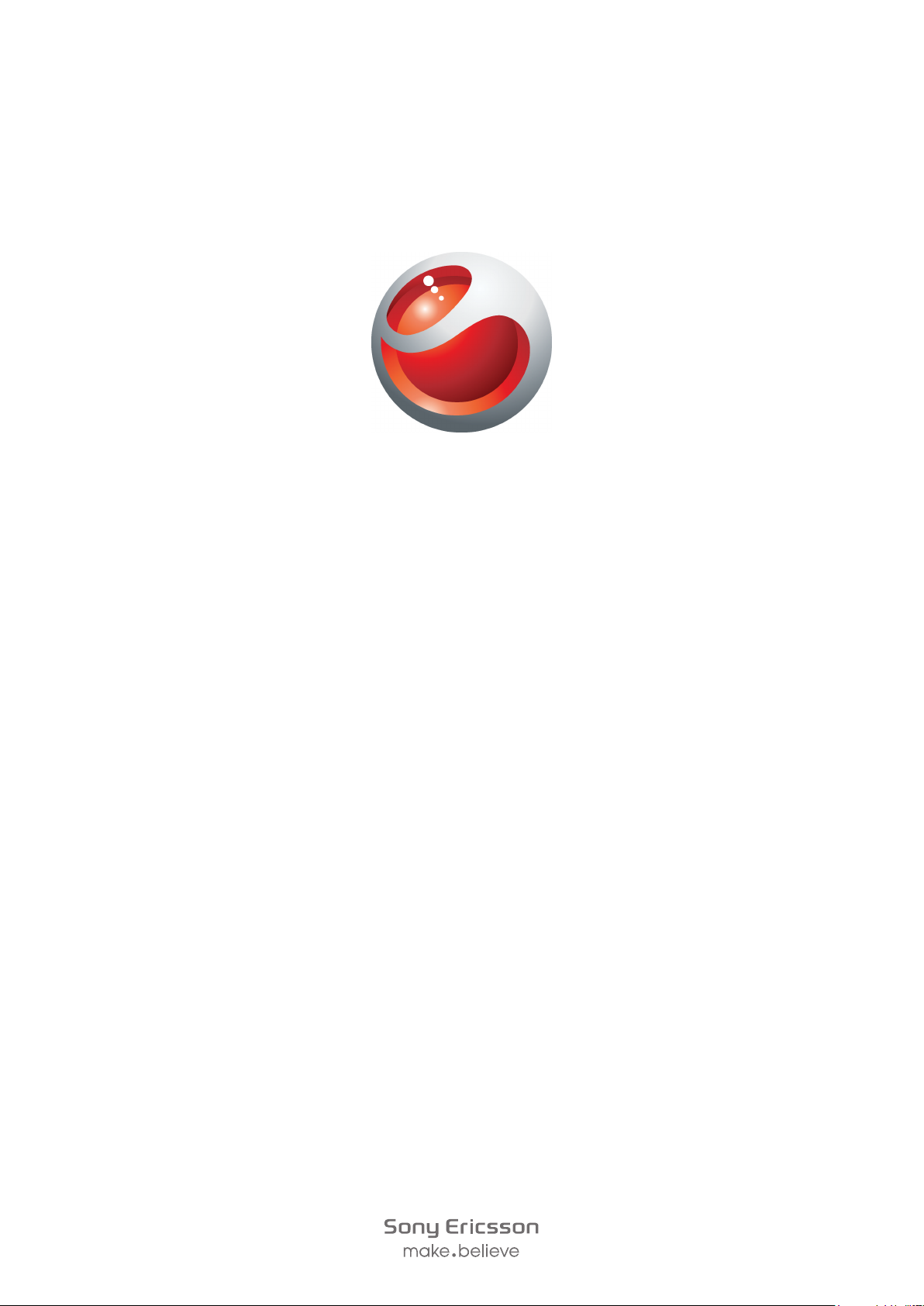
Sony Ericsson
Mix Walkman
Razširjena navodila za uporabo
™
phone
Page 2

Kazalo
Doživite več. Odkrijte, kako........................................................5
Uvod..............................................................................................6
Prvi zagon telefona..............................................................................6
Spoznavanje telefona...................................................................8
Pregled telefona..................................................................................8
Polnjenje baterije.................................................................................8
Uporaba tipke za začetek....................................................................9
Začetni zaslon.....................................................................................9
Zaslon »Programi« ..............................................................................9
Uporaba zaslona na dotik..................................................................10
Internetne nastavitve in nastavitve za pošiljanje sporočil.....................10
Pregled nastavitev telefona................................................................11
Glasba.........................................................................................12
Media Go™ .....................................................................................12
Pregled nad predvajalnikom Walkman™...........................................12
Posodabljanje vsebin.........................................................................13
Karaoke............................................................................................13
ZAPPIN™.........................................................................................14
Gradnik predvajalnika Walkman™.....................................................15
Neposredno sporočanje............................................................16
Vnašanje besedila......................................................................17
Uporaba zaslonske tipkovnice...........................................................17
Stiki .............................................................................................18
Klicanje........................................................................................19
Program Prijatelji ......................................................................20
Filter dogodkov.................................................................................20
Povezava vašega telefona in računalnika................................21
Prenos in upravljanje vsebine s kablom USB.....................................21
Kamera........................................................................................22
Nadzor kamere.................................................................................22
2
To je internetna različica te publikacije. © Tiskajte samo za zasebno uporabo.
Page 3
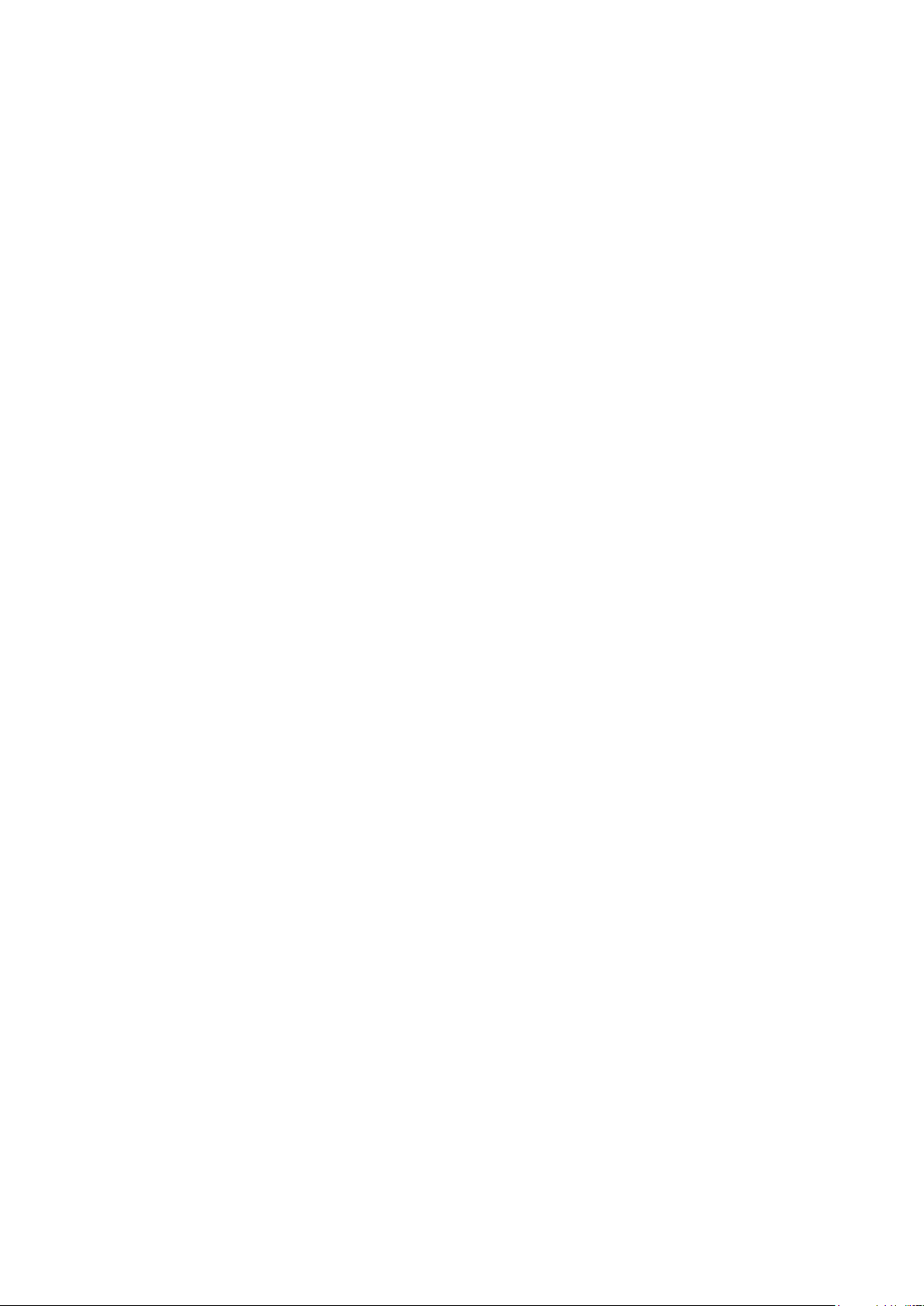
Tehnologija TrackID™...............................................................23
PlayNow™...................................................................................24
Pošiljanje večpredstavnostnih in besedilnih sporočil.............25
E-pošta........................................................................................26
Brezžična tehnologija Bluetooth™...........................................27
Wi-Fi™.........................................................................................28
Spletni brskalnik.........................................................................29
Brskanje po spletu............................................................................29
Telefonski predal........................................................................30
Zaklepanje in zaščita telefona..................................................31
Številka IMEI......................................................................................31
Odpravljanje težav......................................................................32
Moj telefon ne deluje, kot bi moral.....................................................32
Ponastavitev telefona........................................................................32
Ko začnem polniti telefon, se prikaže ikona, da se baterija ne polni...32
Ne morem uporabljati internetnih storitev..........................................32
Ni pokritosti z omrežjem....................................................................32
Samo klici v sili..................................................................................32
Zaklepanje SIM vključeno .................................................................32
PUK blokirana. Obrnite se na operaterja. ..........................................33
Pravne informacije.....................................................................34
Stvarno kazalo............................................................................35
3
To je internetna različica te publikacije. © Tiskajte samo za zasebno uporabo.
Page 4
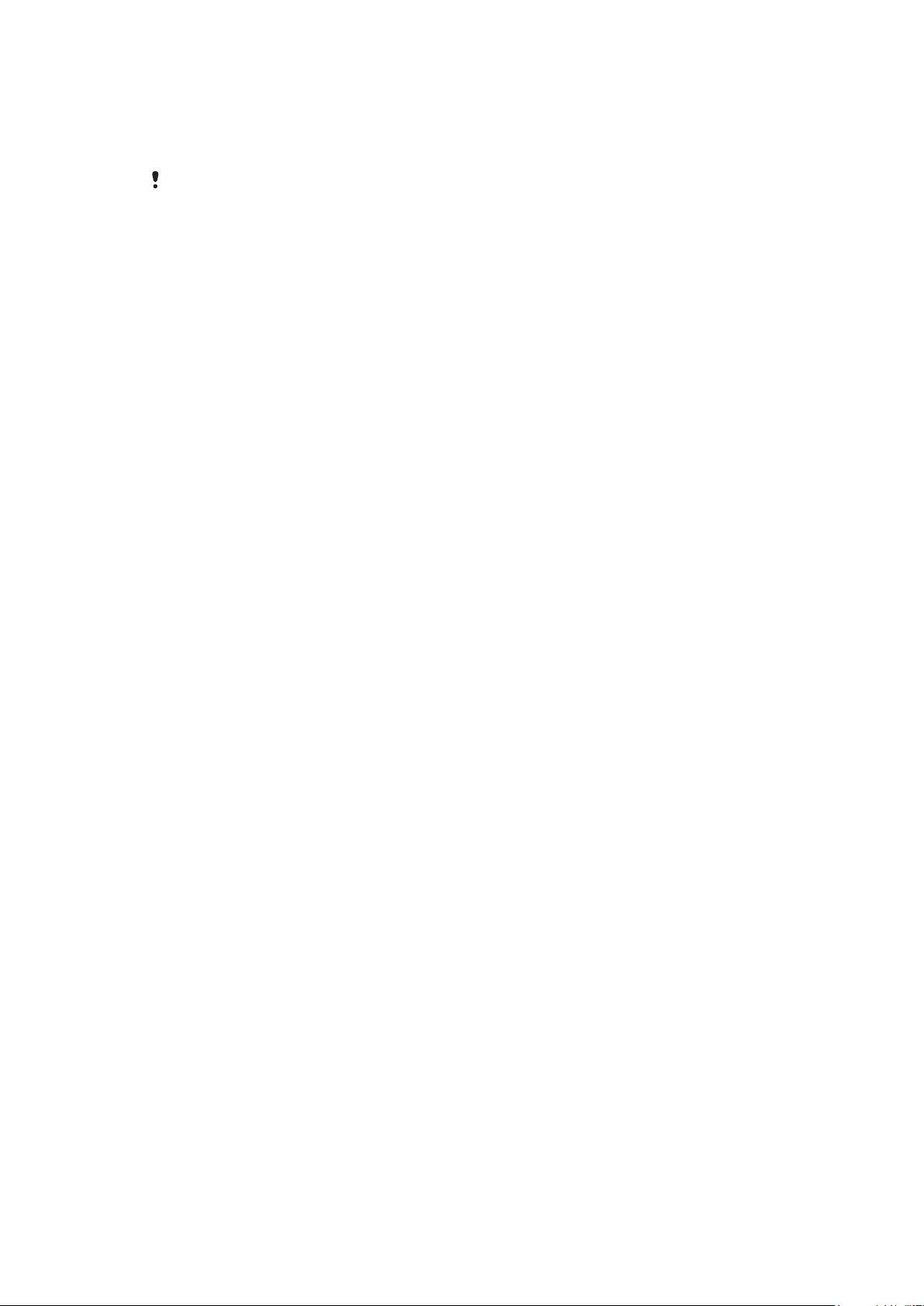
Pomembne informacije
Pred uporabo mobilnega telefona preberite zgibanko Pomembne informacije.
Nekatere storitve in funkcije, ki so opisane v teh navodilih za uporabo, niso podprte v vseh
državah ali regijah ali v vseh omrežjih in/ali pri vseh ponudnikih storitev v vseh območjih. To brez
omejitve velja tudi za mednarodno številko za klice v sili GSM 112. Obrnite se na svojega
operaterja omrežja ali ponudnika storitev, da ugotovite, ali so določene storitve ali funkcije na
voljo in ali je treba plačati dodatne stroške za dostop ali uporabo.
4
To je internetna različica te publikacije. © Tiskajte samo za zasebno uporabo.
Page 5
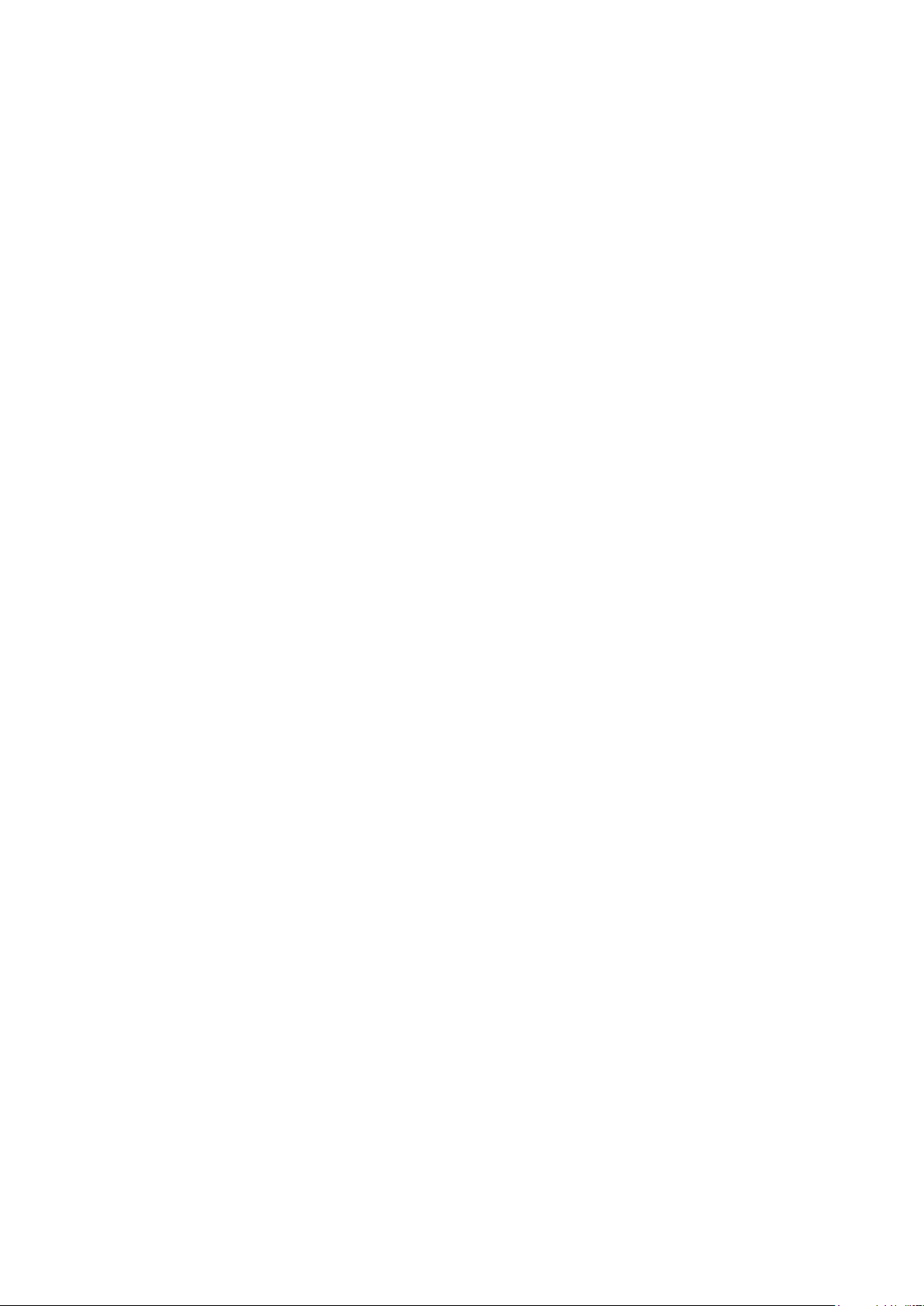
Doživite več. Odkrijte, kako.
Obiščite spletno mesto www.sonyericsson.com/support, da spoznate svoj telefon.
5
To je internetna različica te publikacije. © Tiskajte samo za zasebno uporabo.
Page 6
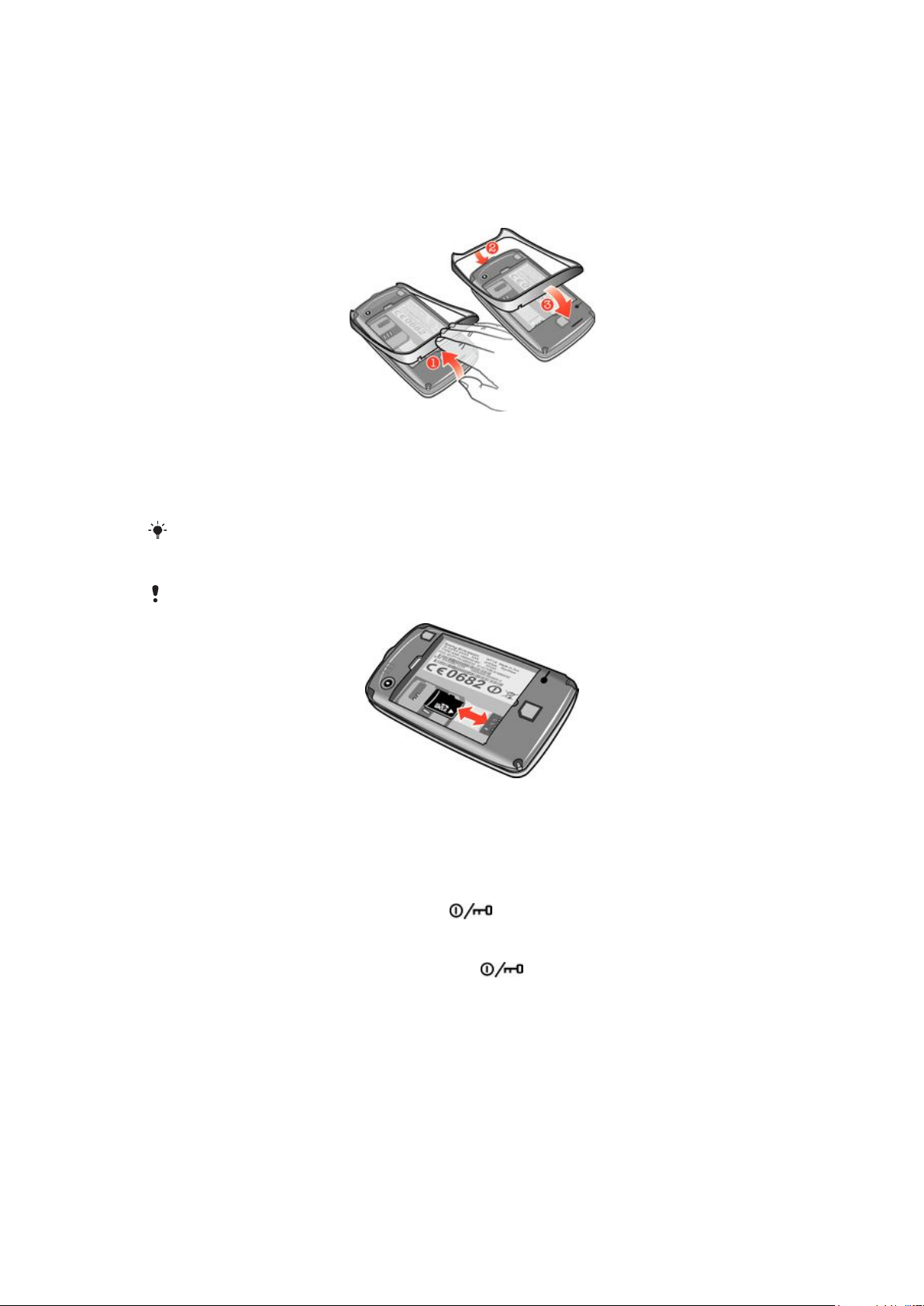
Uvod
Nekatere osnovne uvodne informacije so natisnjene na škatli vašega telefona. V
nadaljevanju boste našli tudi informacije, ki vam pomagajo pri začetkih uporabe.
Zamenjava okvirja telefona
1
Odstranite pokrovček baterije.
2
V režo med okvirjem in spodnjim delom telefona vstavite noht ter privzdignite okvir
in ga odstranite.
3
V režo na zgornjem delu telefona vstavite zgornji del nadomestnega okvirja, nato pa
okvir pritisnite navzdol in ga pritrdite.
Navodila za odstranjevanje pokrovčka za baterijo so natisnjena na škatli, ki je priložena telefonu.
Vstavljanje ali odstranjevanje pomnilniške kartice
Pomnilniško kartico boste morda morali kupiti ločeno.
1
Odstranite pokrovček baterije in vstavite pomnilniško kartico z zlatimi priključki
navzdol.
2
Če želite odstraniti pomnilniško kartico, odstranite pokrovček baterije, nato pa
izvlecite pomnilniško kartico.
Zaklepanje zaslona
•
Ko je zaslon aktiven, rahlo pritisnite tipko
Odklepanje zaslona
•
Ko je zaslon zaklenjen, narahlo pritisnite tipko .
.
Prvi zagon telefona
Ko prvič zaženete telefon, vam vodič za nastavitve pomaga vnesti osnovne nastavitve
telefona in uvoziti osebe. Do navodil za nastavitve lahko dostopate tudi pozneje iz nastavitev
telefona.
Nastavljanje jezika telefona ob zagonu
1
Ko prvič zaženete telefon, se prikaže seznam jezikov. Premaknite se po seznamu in
izberite svoj jezik.
2
Tapnite Konec.
6
To je internetna različica te publikacije. © Tiskajte samo za zasebno uporabo.
Page 7

Uvažanje oseb v imeniku s kartice SIM
•
Ko prvič zaženete telefon z vstavljeno kartico SIM, se pojavi namestitveni vodič, ki
vam pomaga pri uvozu oseb v imeniku na kartici SIM. Tapnite Uvozi stike.
Ko kopirate imenik med dvema telefonoma z uporabo kartice SIM je količina podatkov in tip
informacij o vsaki osebi v imeniku, ki jih lahko prenesete, omejena. Za podrobnejše informacije
o tem, kako kopirati imenik med dvema telefonoma, pojdite na
www.sonyericsson.com/support.
Nastavljanje časa in datuma ob zagonu
1
Ko vas vodič za nastavitev ob zagonu pozove k nastavljanju časa in datuma,
tapniteČas in datum.
2
Poiščite in tapnite Čas.
3
Tapnite polje za ure in minute za nastavitev časa.
4
Ko končate, tapnite Shrani.
5
Poiščite in tapnite Datum.
6
Tapnite polja za dan, mesec in leto za nastavitev datuma.
7
Ko končate, tapnite Shrani.
Ko nastavljate datum in čas, tapnite Oblika zapisa časa oz. Oblika zapisa datuma in izberite
želeno obliko zapisa časa oz. datuma.
7
To je internetna različica te publikacije. © Tiskajte samo za zasebno uporabo.
Page 8

Spoznavanje telefona
Pregled telefona
1. Zvočnik slušalke
2. Bližinsko tipalo
3. Priključek za polnilnik/kabel USB
4. Tipka za vklop/zaklepanje zaslona
5. Tipka za začetek
6. Tipka Walkman™
7. 3,5 mm priključek Audio Plus
8. Tipka ZAP
9. Objektiv kamere
10. Tipka za glasnost
11. Gumb za fotoaparat
Polnjenje baterije
Ko telefon kupite, je baterija delno napolnjena. Ko kabel telefonskega polnilnika priključite
na vir napajanja, na primer vrata USB ali telefonski polnilnik, lahko traja nekaj minut, preden
se na zaslonu prikaže ikona baterije . Telefon lahko med polnjenjem uporabljate.
Baterija se začne prazniti kmalu po tem, ko se do konca napolni, čez nekaj časa pa se znova
napolni. Namen tega je podaljšati življenjsko dobo baterije, posledica pa je lahko, da je stanje
napolnjenosti prikazano pod 100 odstotki.
Polnjenje telefona z napajalnikom
•
Telefon s kablom USB in napajalnikom priključite na vtičnico.
8
To je internetna različica te publikacije. © Tiskajte samo za zasebno uporabo.
Page 9

Uporaba tipke za začetek
Pomik na začetni zaslon
•
Pritisnite tipko za začetek.
Začetni zaslon
Začetni zaslon je posrednik do glavnih funkcij v vašem telefonu. Lahko ga prilagodite z
različnimi ikonami programov, bližnjicami, ozadji in še in še. Začetni zaslon se razširi prek
običajne širine zaslona in tako omogoča še več prostora za predvajanje.
Zaprite odprte programe, preden greste na Začetni zaslon. Sicer lahko se lahko ti programi
izvajajo v ozadju in upočasnjujejo vaš telefon.
Zaslon »Programi«
Zaslon s programom omogoča hiter dostop do programov v vašem telefonu. Ta zaslon
lahko tudi prilagodite. Vedite, da se zaslon s programom razširi čez običajne mere zaslona,
zato boste morda morali podrsati levo ali desno, da boste videli celoten zaslon.
Kazalec na zgornjem delu zaslona vam prikazuje, v katerem delu zaslona s programi ste. Na
primer,
Odpiranje zaslona s programi
Obstajata dva načina za odpiranje zaslona s programi:
•
Iz Začetni zaslon povlecite
•
Podrsajte navzgor od katerekoli lokacije na Začetni zaslon.
označuje, da ste v sredinskem delu zaslona.
navzgor.
9
To je internetna različica te publikacije. © Tiskajte samo za zasebno uporabo.
Page 10

Brskanje po zaslonu s programi
•
V zaslonu s programi podrsajte desno ali levo.
Premikanje programa v kot zaslona s programi
1
Iz Začetni zaslon povlecite navzgor.
2
Dotaknite se elementa in ga pridržite, dokler se ne ikone programov ne prikažejo v
vsakem kotu zaslona.
3
Povlecite element v enega od kotov zaslona.
Premikanje programa na zaslonu s programi
1
Iz Začetni zaslon povlecite navzgor.
2
Dotaknite se elementa in ga pridržite, dokler se ne ikone programov ne prikažejo v
vsakem kotu zaslona.
3
Povlecite element preko trenutnega pogleda zaslona na drug del zaslona s programi.
Elementi na zaslonu s programi in njegovih razširitvah so dejanski programi in niso samo
bližnjice. Če torej premaknete element iz enega dela zaslona s programi na drugega, premaknete
dejanski program in ne ustvarjate bližnjice.
Uporaba zaslona na dotik
Odpiranje ali označevanje elementa
•
Tapnite element.
Označevanje ali opuščanje možnosti
•
Tapnite za označitev ali opustitev ustreznega potrditvenega polja, v nekaterih
primerih pa lahko tapnete gumb ob imenu možnosti.
Označeno potrditveno polje
Opuščeno potrditveno polje
Vključeno
Izključeno
Vrnitev na prejšnji zaslon
•
Tapnite
, ko je na voljo ta možnost.
Premikanje
Premikate se tako, da premikate svoj prst gor ali dol po zaslonu. Pri nekaterih spletnih
straneh se lahko pomikate tudi vstran.
Če element povlečete ali čezenj podrsate, ga ne boste aktivirali.
Internetne nastavitve in nastavitve za pošiljanje sporočil
Pri večini omrežij za mobilne telefone in pri večini mobilnih operaterjev so internetne
nastavitve in nastavitve za pošiljanje sporočil prednastavljene v vašem telefonu. V nekaterih
primerih se nastavitve prenesejo, ko prvič vključite telefon z vstavljeno kartico SIM.
Kadarkoli lahko ročno dodate ali spremenite internetne nastavitve in nastavitve
neposrednega sporočanja v svojem telefonu ali pa jih pridobite s samodejnim pošiljanjem.
Če želite nadaljnjo pomoč o tem, kako ročno posodobiti internetne nastavitve in nastavitve
neposrednega sporočanja v svojem telefonu, pojdite na www.sonyericsson.com/support.
Če potrebujete več informacij o nastavitvah vašega naročniškega paketa, se obrnite na
svojega operaterja.
10
To je internetna različica te publikacije. © Tiskajte samo za zasebno uporabo.
Page 11

Pregled nastavitev telefona
Nekatere nastavitve telefona lahko poljubno prilagodite po svojih željah. Na primer,
prilagodite lahko Čas in datum in nastavitve Jezik telefona.
Spreminjanje jezika telefona
1
Iz Začetni zaslon povlecite navzgor.
2
Poiščite in tapnite Nastavitve > Jezik in pisanje > Jezik telefona.
3
Izberite eno od možnosti.
Če izberete napačni jezik in ne morete prebrati besedil v menijih, poiščite pomoč na spletni strani
www.sonyericsson.com/support.
Vklop načina letenja – Flight mode
1
Iz Začetni zaslon povlecite navzgor.
2
Poiščite in tapnite Nastavitve > Splošno.
3
Izberite Flight mode.
11
To je internetna različica te publikacije. © Tiskajte samo za zasebno uporabo.
Page 12

Glasba
1 8
9
10
3
7
5
6
11
4
2
Izkoristite kar največ funkcij iz svojega Walkman™. Poslušajte glasbo, zvočne knjige in
poddaje. Upravljajte svoje lastne sezname predvajanja in pošljite svoje priljubljene melodije
svojim prijateljem.
Namestite program Media Go™ na svoj računalnik in prenesite vsebino na pomnilniško kartico
v vašem telefonu in z nje. Program Media Go™ lahko prenesete s spletnega mesta
www.sonyericsson.com/support.
Media Go™
Media Go™ je računalniški program, ki si ga lahko prenesete s spleta in vam pomaga pri
upravljanju vsebine na telefonu ter prenašanju datotek med telefonom in računalnikom. Če
želite namestiti Media Go™, morate najprej s pomočjo USB-kabla povezati telefon in
računalnik. Glejte Prenos in upravljanje vsebine s kablom USB na strani 21 za več
informacij.
Več informacij lahko poiščete v razdelku za pomoč v programu Media Go™.
Namestitev programa Media Go™ na računalnik
1
Na računalniku obiščite http://www.sony.com/mediago in si prenesite program
Media Go™. Ko se namestitvena datoteka prenese na računalnik, jo zaženite.
2
Z USB-kablom povežite telefon in računalnik ter sledite navodilom za namestitev
programa Media Go™, ki so prikazana na računalniškem zaslonu.
Prenašanje vsebin s programom Media Go™
1
Če je na računalniku nameščen program Media Go™, s pomočjo USB-kabla
priključite telefon na računalnik.
2
Telefon: na zaslonu se prikaže Priprava načina za prenos medijskih datotek.
3
Računalnik: Če se ne zažene samodejno, kliknite Media Go™ in tako ročno zaženite
program Media Go™.
4
Povlecite in spustite datoteke med telefonom in računalnikom s pomočjo vmesnika
programa Media Go™.
Glejte Prenos in upravljanje vsebine s kablom USB na strani 21 za več informacij.
Program Media Go™ podpira prenos video datotek, vendar telefon nekaterih vrst
videoposnetkov morda ne bo pravilno predvajal.
Pregled nad predvajalnikom Walkman™
1
Pobrskajte za glasbo na vaši pomnilniški kartici
2 Teme (če so na voljo)
3 Pojdi na prejšnjo skladbo v trenutni čakalni vrsti predvajanja ali prevrti nazaj
4 Gumb za predvajanje/pavzo
12
To je internetna različica te publikacije. © Tiskajte samo za zasebno uporabo.
Page 13

5 Kazalec napredka: hitro previjanje naprej ali nazaj z vlečenjem ali tapom
6 Trenutna skladba: preostali čas
7 Pojdi na naslednjo skladbo v trenutni čakalni vrsti predvajanja ali prevrti naprej
8 Pokaži trenutno čakalno vrsto predvajanja
9 Zapojte pesem s pomočjo besedila na zaslonu
10 Souporabljajte skladbe z drugimi prek multimedijskih sporočil ali e-pošte
11 Poslušajte predoglede skladb in poiščite svojo najljubšo skladbo
Predvajanje glasbe
1
Ko imate odprt Začetni zaslon, tapnite > .
2
Tapnite , če želite po zvočnih posnetkih brskati po izvajalcu. Tapnite za
brskanje po seznamu predvajanja. Tapnite
, če želite po zvočnih posnetkih brskati
po skladbi.
3
Premaknite se navzgor ali navzdol in poiščite skladbo.
4
Če želite predvajati skladbo, jo tapnite.
Za zagon predvajalnika Walkman™ lahko pritisnete tudi tipko na zgornjem delu telefona.
Prekinjanje skladbe
•
V predvajalniku Walkman™ tapnite .
Previjanje glasbe naprej in nazaj
•
V predvajalniku glasbe Walkman™ se dotaknite in držite
ali .
Poleg tega lahko oznako vrstice napredovanja povlečete desno ali levo.
Pošiljanje ali brisanje skladb
1
V predvajalniku Walkman™ tapnite naslovnico skladbe, ki jo želite poslati ali izbrisati.
2
Izberite eno od možnosti.
Predvajanje pametnih seznamov predvajanja
1
V predvajalniku Walkman™ tapnite .
2
Tapnite
3
Pod možnostjo Pametni seznami predvajanj tapnite seznam predvajanja.
4
Če želite predvajati skladbo, jo tapnite.
.
Prilagajanje glasnosti zvoka
•
Ko predvajalnik Walkman™ predvaja skladbo, pritisnite tipko za glasnost.
Posodabljanje vsebin
Ko si spleta ali računalnika na pomnilnik telefona ali pomnilniško kartico prenesete nove
skladbe, morate zagnati funkcijo posodabljanja vsebin, s čimer sinhronizirate spremembe
v telefonu.
Posodabljanje vsebin
•
V predvajalniku Walkman™ tapnite
> Posod. pr.dat..
Karaoke
Predvajalnik Walkman™ vsebuje tudi funkcijo Karaoke. Karaoke so zabaven način uživanja
v glasbi. Ko predvajate skladbo, se na zaslonu izpisuje njeno besedilo, da ga lahko še sami
zapojete. Priključite lahko tudi mikrofon in zvočnike, ter zabavo delite še z drugimi.
Funkcija Karaoke deluje le, če so datoteke z besedilom pesmi na voljo. Najpogostejši vrsti
datotek za besedila pesmi sta .LRC in .TXT. Prav tako morajo imeti datoteke z besedilom
13
To je internetna različica te publikacije. © Tiskajte samo za zasebno uporabo.
Page 14

pesmi enako ime, kot pesem sama. Ustvarite lahko tudi lastne datoteke .LRC, saj je to zelo
enostavno.
Ustvarjanje datotek .LRC
1
Računalnik: Odprite prazno besedilno datoteko s programom za urejanje besedil,
kot je Beležnica.
2
Eno za drugo vnašajte vrstice besedila pesmi.
3
Predvajajte si skladbo in preverite čas petja posamezne vrstice ter kdaj želite, da se
vrstica prikaže (v minutah, sekundah in stotinkah).
4
Pred začetek vsake vrstice vnesite čas začetka. Primer:
Če želite, lahko vnesete le minute in sekunde.
5
Shranite datoteko kot datoteko *.LRC. Kliknite Datoteka in izberite Shrani kot.
Datoteko poimenujte enako, kot je poimenovana datoteka s skladbo, na katero se
navezuje. V spustnem meniju Shrani kot vrsto: izberite Vse datoteke in privzeto
končnico ".TXT" spremenite v ".LRC”. Nato v spustnem meniju Kodiranje: izberite
UTF-8 in kliknite Shrani.
6
Prenesite datoteko s skladbo in datoteko .LRC na pomnilnik telefona ali pomnilniško
kartico.
Predvajalnik Walkman™ lahko prikaže do 95 znakov v eni vrstici. Daljše vrstice se prelomijo in
prikažejo kot dve ali tri vrstice na zaslonu.
Uporaba funkcije Karaoke
1
Ko imate odprt Začetni zaslon, tapnite > .
2
Tapnite Skladbe+besedilo in izberite skladbo.
3
Če želite skladbo predvajati v načinu Karaoke, tapnite
. Na zaslonu se sedaj
prikazuje besedilo pesmi.
4
Če želite izklopiti funkcijo Karaoke, tapnite .
Če za besedila pesmi uporabljate datoteke .TXT, boste morali med predvajanjem skladbe
besedilo premikati ročno. Besedilo ni prikazano po posameznih vrsticah, tudi če ste v
datoteko .TXT vnesli informacije o času.
Onemogočanje izvirnih vokalov skladbe
•
Med predvajanjem skladbe v načinu Karaoke tapnite in tako onemogočite izvirne
vokale.
ZAPPIN™
Tehnologija ZAPPIN™ vam na zabaven in hiter način pomaga iskati priljubljene skladbe. S
pritiskom na gumb vam tehnologija ZAPPIN™ omogoča, da švignete na poslušanje
predogledov refrenov naslednjih skladb na seznamu predvajanja, bodisi v 4- ali 15sekundnem intervalu. Ko najdete pravo skladbo, lahko zopet pritisnete gumb ZAP, s čimer
ustavite šviganje predogledov in izbrano skladbo poslušate od začetka.
Funkcija ZAPPIN™ je na voljo le med predvajanjem glasbe.
Iskanje skladbo s pomočjo ZAPPIN™
1
V predvajalniku Walkman™ tapnite . Glede na nastavljeni način se predvajajo
predogledi vseh skladb v vrsti predvajanja.
2
Tapnite za izbiro skladbe.
V predvajalniku Walkman™ lahko za aktivacijo funkcije ZAPPIN™ uporabite tudi tipko ZAP na
zgornjem delu telefona.
14
To je internetna različica te publikacije. © Tiskajte samo za zasebno uporabo.
Page 15

Predvajanje skladbe od začetka
•
Izberite skladbo, nato pa tapnite in predvajajte skladbo od začetka.
Predogled skladb v kratkem načinu ZAP
1
Če želite poslušati predoglede skladb, v predvajalniku Walkman™ tapnite
2
Tapnite Kratek in sprožite predvajanje refrena vsake skladbe v 4-sekundnih
intervalih.
Začasna prekinitev predogleda skladbe
•
Ko poslušate predogled skladbe, tapnite
Previjanje predogledov skladb naprej in nazaj
•
Kadarkoli poslušate predogled skladbe, lahko tapnete
naprej ali nazaj.
Predogled skladb v dolgem načinu ZAP
1
Če želite poslušati predoglede skladb, v predvajalniku Walkman™ tapnite .
2
Tapnite Dolg in sprožite predvajanje refrena vsake skladbe v 15-sekundnih intervalih.
.
ali in prevrtite skladbo
Gradnik predvajalnika Walkman™
Gradnik predvajalnika Walkman™ se prikaže na vašem Začetni zaslon ko pomanjšate
predvajalnik Walkman™, a morda boste morali podrsati levo ali desno, da ga najdete.
.
15
To je internetna različica te publikacije. © Tiskajte samo za zasebno uporabo.
Page 16

Neposredno sporočanje
Neposredno sporočanje uporabite, da se pogovarjate z drugimi ljudmi in se pridružite
debatnim forumom (skupine za neposredno sporočanje) na določene teme. Ponudniki
storitev neposrednega sporočanja se razlikujejo glede na funkcije, ki jih ponujajo svojim
uporabnikom.
Preden lahko neposredno sporočanje uporabite, morate na telefonih imeti prave nastavitve.
V nekaterih primerih je nastavitev lahko že konfigurirana v vašem telefonu. Lahko pa
prejmete nastavitev v obliki konfiguracijskega sporočila, ki ga pošlje ponudnik storitve
neposrednega sporočanja.
16
To je internetna različica te publikacije. © Tiskajte samo za zasebno uporabo.
Page 17

Vnašanje besedila
Če želite vnesti črke, številke in posebne znake, lahko uporabite tako drsno tipkovnico
QWERTY kot zaslonsko tipkovnico.
Uporaba zaslonske tipkovnice
Ko zaženete program ali izberete polje, kamor morate vnesti besedilo ali številke, se privzeto
prikaže zaslonska tipkovnica.
Besedilo lahko vnesete z načinom vnosa, ki vključuje več tapov ali hiter vnos besedila
.
Prikaz tipkovnice in vnos besedila
•
Tapnite polje z besedilom za prikaz številske tipkovnice, nato vnesite svoje besedilo.
Preklapljanje med velikimi in malimi črkami
•
Preden vnesete črko, tapnite
Vklop funkcije Caps Lock
•
Preden vnesete besedo, tapnite ali , dokler se ne prikaže .
Vnašanje številk s številsko tipkovnico
•
Ko vnesete besedilo, tapnite
za preklop velikih in malih črk in obratno.
. Prikaže se tipkovnica s številkami.
Vstavljanje simbolov
•
Ko vnesete besedilo, tapnite
Spreminjanje jezika pisanja
1
Ko vnesete besedilo, tapnite ikono jezika, na primer, .
2
Izberite eno od možnosti.
Vnašanje besedila z vnosom besedila z več tapi
1
Ko vnesete besedilo, tapnite ikono jezika, na primer,
2
Tapnite Več pritiskov za preklop na vnos z več tapi.
3
Če želite napisati besedo, tapnite tipko tolikokrat, da se prikaže želena črka.
Vnašanje besedila s hitrim vnosom besedila
1
Ko vnesete besedilo, tapnite ikono jezika, na primer,
2
Tapnite Hitro besedilo, če želite spremeniti v hiter vnos besedila.
3
Če želite vnesti besedo, vsako tipko tapnite le enkrat, tudi če želena črka ni prva na
tipki.
4
Tapnite besedo, ki se prikaže, ali tapnite
5
Če želene besede ni na seznamu, tapnite Črkuj, spremenite želeno in tapnite
Shrani.
. Prikaže se številska tipkovnica s simboli.
.
.
, če želite besedo izbrati na seznamu.
17
To je internetna različica te publikacije. © Tiskajte samo za zasebno uporabo.
Page 18

Stiki
Za shranjevanje informacij o osebah, ki jih poznate, uporabite program Stiki. Vnesite njihove
telefonske številke, e-poštne naslove, podatke o rojstnem dnevu in druge podrobnosti.
Imate lahko pregled nad vso komunikacijo, ki ste jo imeli z določeno osebo iz imenika.
Dodajanje osebe v imenik
1
Ko imate odprt Začetni zaslon, povlecite navzgor in nato tapnite .
2
Tapnite Dodajanje stika.
3
Tapnite Ime in nato vnesite ime in tapnite Konec.
4
Tapnite Telefonska številka, nato pa vnesite številko in tapnite Konec.
5
Po želji dodajte morebitne dodatne informacije o stiku, nato pa se premaknite
navzgor in tapnite Shrani. Za dodajanje dodatnih polij z informacijami tapnite Dodaj
več.
Lahko dodate tudi osebe izmed številk iz dnevnika klicev.
Varnostno kopiranje imenika na pomnilniško kartico
1
Iz Začetni zaslon povlecite navzgor.
2
Tapnite Nastavitve > Stiki > Varn. kop. na pomnil. kart..
Obnova imenika s pomnilniške kartice
1
Iz Začetni zaslon povlecite navzgor.
2
Tapnite Nastavitve > Stiki > Obnovi s pomnilniške kart..
18
To je internetna različica te publikacije. © Tiskajte samo za zasebno uporabo.
Page 19

Klicanje
Klicanje v sili
1
Iz Začetni zaslon tapnite .
2
Vnesite številko za klic v sili in tapnite . Če želite zbrisati številko, tapnite .
Nujne klice lahko opravite tudi, ko kartice SIM ni vstavljene.
Klicanje telefonske številke
1
Iz Začetni zaslon povlecite navzgor.
2
Poiščite in tapnite .
3
Če se pojavi dnevnik klicev, tapnite za pogled tablice za vnos.
4
Vnesite telefonsko številko in tapnite .
Če želite izbrisati napačno vneseno številko, tapnite .
Sprejem klica
•
Povlecite
Zavračanje klica
•
Povlecite v desno, dokler se ne dotakne .
Končanje klica
•
Tapnite
v levo, dokler se ne dotakne .
.
19
To je internetna različica te publikacije. © Tiskajte samo za zasebno uporabo.
Page 20

Program Prijatelji
Program Prijatelji zbira komunikacijo s petimi najboljšimi prijatelji v enem pregledu. Vsi načini
komunikacije – posodobitve v storitvah Facebook™ ali Twitter™, besedilna in
večpredstavnostna sporočila, zgrešeni klici – so prikazani na začetnem zaslonu. Enostavno
tapnite fotografijo prijatelja na svojem začetnem zaslonu in si oglejte vso medsebojno
komunikacijo.
Filter dogodkov
Uporabite zavihek za klicanje , če želite:
•
pregledovati telefonske številke prijateljev,
•
pregledovati neodgovorjene klice prijateljev,
•
klicati.
Uporabite zavihek za sporočila , če želite:
•
pregledovati in odgovarjati na sporočila vaših prijateljev.
Zavihek s profilom
•
Podrobnosti o osebi – oglejte si podrobnosti o prijatelju in jih uredite ali pošljite podatke o
njem.
•
Račun Facebook™ – vnesite podatke o prijateljevem računu Facebook™ ali jih uvozite iz
imenika oseb Facebook™.
•
Račun Twitter™ – vnesite podatke o prijateljevem računu Twitter™ ali jih uvozite iz imenika
oseb Twitter™.
•
Izbris prijatelja - izbrišite prijatelja iz programa Prijatelji
Če izbrišete enega izmed petih priljubljenih prijateljev iz
prijateljem, izbrišejo iz programa Prijatelji.
vam nudi naslednje:
Stiki, se vsi podatki, povezani s tem
Zavihek Facebook™ nudi naslednje možnosti:
•
Pregledovanje prijateljevih posodobitev stanja Facebook™, komentarjev in označenih
fotografij
•
Upravljanje računa: vnesite prijateljeve podatke računa Facebook™ ali jih uvozite iz imenika
oseb Facebook™
•
Osveževanje dogodkov Facebook™
Zavihek Twitter™
•
Pridobivanje prijateljevih posodobitev stanja Twitter™, komentarjev in označenih fotografij
•
Upravljanje računa: vnesite prijateljeve podatke računa Twitter™ ali jih uvozite iz imenika
oseb Twitter™
•
Osveževanje dogodkov Twitter™
Število novih dogodkov za vsako kategorijo se prikaže v zgornjem desnem kotu zavihka
kategorije.
nudi naslednje možnosti:
20
To je internetna različica te publikacije. © Tiskajte samo za zasebno uporabo.
Page 21

Povezava vašega telefona in računalnika
Povežite svoj telefon z računalnikom in začnite prenašati slike, glasbo in druge datoteke.
Morda med računalnikom in telefonom ne boste mogli prenesti nekaterega materiala, ki je
zaščiten z avtorskimi pravicami.
Prenos in upravljanje vsebine s kablom USB
Najobičajnejši način za prenos datotek med vašim telefonom in računalnikom je z uporabo
kabla USB. Ko sta telefon in računalnik povezana, lahko povlečete in spustite vsebine med
enim in drugim s pomočjo računalniškega programa Explorer/Raziskovalec.
Pazite, da razvrstite datoteke v ustrezne tipe map. Na primer, pospravite svoje glasbene datoteke
v mapo Glasba. Datoteke programa Java so izjema. Razvrstiti jih morate v mapo Drugo.
Vlečenje in spuščanje vsebine iz telefona v računalnik in obratno
1
Priključite kabel USB na računalnik in telefon.
2
Telefon: Izberite Shranjevalni prenos.
3
Računalnik: Počakajte, da se pomnilnik telefona in pomnilniška kartica v
raziskovalcu prikažeta kot zunanja diska.
4
Računalnik: Na namizju računalnika dvokliknite ikono Moj računalnik.
5
Računalnik: Če si želite ogledati mape pomnilnika telefona in pomnilniške kartice,
dvokliknite ikono, ki predstavlja telefon.
6
Računalnik: Datoteko kopirajte in prilepite ali povlecite ter spustite v ustrezno mapo
v računalniku, pomnilniku telefona ali na pomnilniški kartici.
Med prenašanjem datotek ni mogoče uporabljati telefona.
Varna prekinitev povezave s kablom USB
Kabla USB ne izključujte med prenašanjem vsebine, saj lahko s tem poškodujete vsebino.
1
Računalnik: Uporabite funkcijo za varno odstranjevanje strojne opreme, tako da
izberete napravo, ki jo želite izključiti, nato pa kliknete Ustavi.
2
Prekinite povezavo s kablom USB.
Navodila za računalnik se lahko razlikujejo glede na operacijski sistem. Če želite več informacij,
glejte dokumentacijo za nameščeni operacijski sistem.
21
To je internetna različica te publikacije. © Tiskajte samo za zasebno uporabo.
Page 22

Kamera
Fotografirajte, snemajte videoposnetke, oglejte si albume in delite svoje najljubše izrezke in
slike s prijatelji – vse to omogoča vaš program za uporabo kamere.
Nadzor kamere
1 Funkciji povečave in pomanjšanja sta na voljo samo v načinu snemanja/predvajanja videoposnetkov
2 Tipka kamere. Pritisnite jo, če želite posneti fotografijo ali videoposnetek.
3 Fotografirajte
4 Izhod iz kamere
5 Preklapljanje med fotoaparatom in videokamero
6 Posnemite video izrezke
7 Preklapljanje med fotoaparatom in videokamero
8 Prikaz fotografij in video izrezkov
9 Izberite dolžino videoposnetka
10 Prikaz fotografij in video izrezkov
22
To je internetna različica te publikacije. © Tiskajte samo za zasebno uporabo.
Page 23

Tehnologija TrackID™
Uporabite storitev za prepoznavanje glasbe TrackID™ in ugotovite podatke o skladbi, ki jo
slišite, kjerkoli že ste. Preprosto posnemite del skladbe in dobili boste izvajalca naslov
skladbe in informacije o albumu v samo nekaj sekundah. Skladbe, ugotovljene s storitvijo
TrackID™ lahko tudi kupite. Za boljše rezultate uporabite tehnologijo TrackID™ v mirnem
okolju. Če tega programa ne morete uporabljati, glejte Ne morem uporabljati internetnih
storitev na strani 32.
Program in storitve TrackID™ niso podprte v vseh državah/regijah ali v vseh omrežjih in/ali pri
vseh ponudnikih storitev na vseh območjih.
Iskanje informacij o skladbi
1
Ko imate odprt Začetni zaslon, povlecite
TrackID™.
2
Držite telefon obrnjen proti viru glasbe, nato pa tapnite Snemanje. Rezultati so
prikazani na zaslonu z rezultati.
3
Za ogled prejšnjih rezultatov iskanja tapnite
navzgor, nato pa poiščite in tapnite
in se premaknite navzgor ali navzdol.
23
To je internetna različica te publikacije. © Tiskajte samo za zasebno uporabo.
Page 24

PlayNow™
Uporabite program PlayNow™ v svojem telefonu za brskanje, nakup in prenos najnovejših
glasbenih datotek, iger, načinov zvonjenja, programov, tem in ozadij.
Program PlayNow™ ni na voljo v vseh državah.
Zagon funkcije PlayNow™
1
Na začetnem zaslonu Začetni zaslon povlecite navzgor.
2
Poiščite in tapnite .
24
To je internetna različica te publikacije. © Tiskajte samo za zasebno uporabo.
Page 25

Pošiljanje večpredstavnostnih in besedilnih sporočil
Ustvarjanje in pošiljanje sporočila
1
Ko imate odprt Začetni zaslon, povlecite navzgor in nato tapnite .
2
Tapnite Novo sporočilo > Napiši sporočilo. Vnesite besedilo sporočila in tapnite
.
3
Če želite dodati prejemnika, iz prikazanega seznama izberite osebo. Lahko pa tudi
tapnete polje za besedilo, ročno vnesete številko in nato tapnete Konec.
4
Če želite dodati fotografijo ali videoposnetek, tapnite
5
Ko končate, tapnite Pošlji.
Branje prejetega sporočila
1
Ko imate odprt Začetni zaslon, povlecite navzgor in nato tapnite .
2
Tapnite sporočilo in si oglejte njegovo vsebino.
3
Če se sporočilo še ni preneslo je njegova vsebina prazna. V takem primeru morate
sporočilo tapniti, da ga prenesete, nakar si ga lahko ogledate.
4
Če je v prejetem sporočilu glasba ali videoposnetek, tapnite element in nato Prikaži
videoposnetek ali Predvajaj zvok.
in izberite eno od možnosti.
25
To je internetna različica te publikacije. © Tiskajte samo za zasebno uporabo.
Page 26

E-pošta
Svoj telefon uporabite tudi za pošiljanje in prejemanje e-pošte prek vašega običajnega epoštnega računa. Preden začnete, morate nastaviti ustrezne internetne nastavitve v svojem
telefonu. Glejte Internetne nastavitve in nastavitve za pošiljanje sporočil na strani 10.
Nastavljanje e-poštnega računa v telefonu
1
Iz Začetni zaslon povlecite navzgor.
2
Poiščite in tapnite E-pošta.
3
Izberite e-poštni račun. Če računa, ki ga želite uporabiti, ni na seznamu, tapnite
Drugo.
4
Vnesite e-poštni naslov in geslo, nato tapnite Nadaljuj.
5
Če telefon ne more samodejno prenesti nastavitev za e-poštni račun, potem jih
vnesite ročno.
Če morate nastavitve vnesti ročno, se za pravilne nastavitve e-poštnega računa obrnite na
ponudnika e-poštne storitve. Vedeti morate na primer, ali je vrsta računa POP3 ali IMAP.
Ustvarjanje in pošiljanje e-poštnega sporočila
1
Iz Začetni zaslon povlecite navzgor.
2
Poiščite in tapnite E-pošta.
3
Tapnite Pošlji novo.
4
Tapnite Dodaj prejemnika in vnesite naslov prejemnika, nato tapnite Konec. Na
enak način lahko dodate več prejemnikov, lahko pa prejemnika tudi izbrišete, tako
da tapnete
5
Tapnite Zadeva in vnesite zadevo e-poštnega sporočila.
6
Tapnite Napiši e-poštno sporočilo, nato vnesite besedilo svojega sporočila.
7
Da priložite datoteko, tapnite Pripni, izberite tip datoteke in nato še datoteko, ki jo
želite poslati.
8
Tapnite Pošlji.
.
26
To je internetna različica te publikacije. © Tiskajte samo za zasebno uporabo.
Page 27

Brezžična tehnologija Bluetooth™
Vklopite funkcijo brezžične tehnologije Bluetooth™ v svojem telefonu in ustvarite brezžično
povezavo z drugimi napravami, združljivimi s tehnologijo Bluetooth™, kot so računalniki,
dodatna oprema naprave za prostoročno uporabo in telefonu. Povezav Bluetooth™ deluje
bolje znotraj 10-metrskega obsega (33 čevljev), kjer vmes ni trdnih predmetov. V nekaterih
primerih morate ročno nastaviti povezavo z drugimi napravami Bluetooth™. Pazite, da
nastavite vidnost svojega telefona, če želite, da ga zaznajo druge naprave Bluetooth™.
Vklop funkcije Bluetooth™ in nastavitve vidnosti telefona
1
Iz Začetni zaslon povlecite navzgor.
2
Poiščite in tapnite Nastavitve > Povezljivost > Bluetooth.
3
Tapnite Bluetooth in tapnite gumb za vklop in izklop na funkciji Bluetooth. V vrstici
stanja se prikaže .
4
Tapnite Vidljivost tapnite gumb za vklop in izklop, da naredite svoj telefon viden.
27
To je internetna različica te publikacije. © Tiskajte samo za zasebno uporabo.
Page 28

Wi-Fi™
S tehnologijo Wi-Fi™ lahko brezžično dostopate do interneta s telefonom. Če želite
dostopati do interneta prek povezave Wi-Fi™, morate biti v dosegu omrežja Wi-Fi™ in se
z njim povezati. Moč signala omrežja Wi-Fi™ se lahko razlikuje glede na položaj telefona.
Če se premaknete bliže dostopni točki Wi-Fi™, se bo morda povečala moč signala.
Vklop funkcije Wi-Fi®
1
Iz Začetni zaslon povlecite navzgor.
2
Poiščite in tapnite Nastavitve > Povezljivost > Wi-Fi.
3
Za vklop oz. izklop funkcije Wi-Fi tapnite Wi-Fi ali tapnite gumb on/off.
Omogočanje povezave Wi-Fi® lahko traja nekaj sekund.
Omogočanje obveščanja o omrežjih Wi-Fi®
1
Prepričajte se, da je funkcija Wi-Fi® vklopljena.
2
Iz Začetni zaslon povlecite navzgor.
3
Poiščite in tapnite Nastavitve > Povezljivost > Wi-Fi.
4
Če želite omogočiti obvestila Wi-Fi®, tapnite Obvestilo o omrežju ali ustrezno
tapnite on/off. Sedaj lahko prejemate obvestila, kadarkoli je v dosegu novo omrežje
Wi-Fi®.
Povezovanje v omrežje Wi-Fi®
1
Iz Začetni zaslon povlecite
2
Poiščite in tapnite Nastavitve > Povezljivost > Wi-Fi.
3
Omrežja Wi-Fi®, ki so na voljo, so prikazana v Omrežja Wi-Fi. Omrežja, ki so na
voljo, lahko odprete in zavarujete. Odprta omrežja so označena z znakom
zavarovana omrežja pa z znakom poleg imena omrežja Wi-Fi®.
4
Tapnite omrežje Wi-Fi® in se povežite z njim. Če poskušate vzpostaviti povezavo z
zaščitenim omrežjem Wi-Fi®, bo zahtevano geslo. Ko vzpostavite povezavo, se v
vrstici stanja prikaže .
navzgor.
,
Telefon si zapomni omrežja Wi-Fi®, s katerimi ste vzpostavili povezavo. Ko boste naslednjič prišli
v območje omrežja Wi-Fi®, s katerim ste že imeli vzpostavljeno povezavo, bo telefon samodejno
vzpostavil povezavo z njim.
Ponekod odprta omrežja Wi-Fi® zahtevajo, da se najprej prijavite na določeno spletno stran,
preden imate omogočen dostop do omrežja. Za več informacij se obrnite na ustreznega skrbnika
omrežja Wi-Fi®.
Prenos fotografij
1
Iz Začetni zaslon povlecite navzgor.
2
Poiščite in tapnite Album
3
Tapnite sličico fotografije.
4
Dotaknite se zaslona, da se prikažejo kontrolniki.
5
Tapnite
6
Izberite V Picaso.
.
.
28
To je internetna različica te publikacije. © Tiskajte samo za zasebno uporabo.
Page 29

Spletni brskalnik
Brskanje po spletu
Prikazujte spletne strani in se po njih pomikajte, priljubljene strani shranite med zaznamke,
ustvarite bližnjice in brskajte med številnimi sočasno odprtimi okni – vse to omogoča vaš
spletni brskalnik.
Obisk spletne strani
1
Tapnite .
2
Tapnite besedilno polje, da se prikaže številska tipkovnica.
3
Vnesite spletni naslov.
4
Tapnite Pojdi.
29
To je internetna različica te publikacije. © Tiskajte samo za zasebno uporabo.
Page 30

Telefonski predal
Če vaša naročnin vključuje storitev telefonskega predala, lahko klicatelji pustijo glasovno
sporočilo v času, ko ne morete sprejeti njihovih klicev. Številka vašega telefonskega predala
se običajno shrani na vašo kartico SIM. Če številke nimate, jo lahko pridobite pri vašem
ponudniku storitev in jo vnesete ročno.
Vnašanje številke vašega telefonskega predala
1
Iz Začetni zaslon povlecite navzgor.
2
Izberite Nastavitve > Klici > Glas.pošta.
3
Vnesite številko vašega telefonskega predala in tapnite Konec.
Klicanje telefonskega predala
1
Iz Začetni zaslon povlecite navzgor.
2
Tapnite Glas.pošta.
30
To je internetna različica te publikacije. © Tiskajte samo za zasebno uporabo.
Page 31

Zaklepanje in zaščita telefona
Številka IMEI
Vsak telefon ima edinstveno številko IMEI (International Mobile Equipment Identity). Shranite
to številko. Če vam ukradejo telefon, lahko vaš operater uporabi vašo številko IMEI za
preprečitev dostopa do omrežja v vaši državi.
Prikaz številke IMEI v vašem telefonu
1
Iz Začetni zaslon povlecite navzgor.
2
Poiščite in tapnite Nastavitve > Splošno > Vizitka telefona.
Spreminjanje kode PIN za kartico SIM
1
Iz Začetni zaslon povlecite navzgor.
2
Poiščite in tapnite Nastavitve > Splošno > Varnost > Spremeni PIN ter nato sledite
navodilom.
31
To je internetna različica te publikacije. © Tiskajte samo za zasebno uporabo.
Page 32

Odpravljanje težav
Moj telefon ne deluje, kot bi moral
Če naletite na težave z vašim telefonom, preverite te nasvete, preden poskušajte karkoli
drugega.
•
Znova zaženite svoj telefon.
•
Odstranite in znova vstavite baterijo in kartico SIM. Nato znova zaženite svoj telefon.
•
Posodobite programsko opremo telefona. S posodabljanjem telefona zagotovite optimalno
delovanje in najnovejše izboljšave. Za dodatno pomoč pri posodabljanju programske
opreme telefona obiščite www.sonyericsson.com/support.
•
Ponastavite svoj telefon.
Bodite potrpežljivi, ko ponastavljate svoj telefon. Vnovični zagon telefona med postopkom
ponastavitve lahko povzroči trajne poškodbe telefona.
Ponastavitev telefona
Ko ponastavite svoj telefon, zbrišete vse podatke, vključno s prenesenimi programi.
Pravzaprav ponastavljate telefon v stanje, kot je bilo, preden ste ga prvič vključili. Zato
preden izvedete ponastavitev, varnostno skopirajte vse pomembnejše podatke, ki jih imate
shranjene v telefonu.
Ponastavitev telefona
1
Iz Začetni zaslon povlecite navzgor.
2
Poiščite in tapnite Nastavitve > Splošno > Ponastavitev > Ponastavi vse.
3
Tapnite Ponastavi.
Ko začnem polniti telefon, se prikaže ikona, da se baterija ne polni
Morda traja nekaj minut, da se ikona baterije prikaže na zaslonu.
Ne morem uporabljati internetnih storitev
Preverite, če vaša naročnina pokriva prenos podatkov in če imate nastavljene pravilne
internetne nastavitve. Obrnite se na operaterja za več informacij o nastavitvah v vašem
paketu naročnine.
Ni pokritosti z omrežjem
•
Vaš telefon je v načinu letenja. Poskrbite, da je način letenja izklopljen.
•
Telefon ne sprejema signala omrežja ali pa je sprejeti signal prešibek. Obrite se na
omrežnega operaterja in se prepričajte, da je omrežje na vašem območju pokrito.
•
Kartica SIM ne deluje pravilno. Vstavite kartico SIM v drug telefon. Če deluje, težave verjetno
povzroča telefon. V tem primeru se obrnite na najbližji servis Sony Ericsson.
Samo klici v sili
Ste v dosegu omrežja, a nimate dovoljenja za njegovo uporabo. Vendar pa lahko v nujnih
primerih nekateri omrežni operaterji dovolijo izbiro mednarodne številke za klic v sili 112.
Zaklepanje SIM vključeno
Kodo PIN ste nepravilno vnesli trikrat zapored. Če želite odkleniti telefon, zaprosite
operaterja za kodo PUK (Personal Unblocking Key).
32
To je internetna različica te publikacije. © Tiskajte samo za zasebno uporabo.
Page 33

PUK blokirana. Obrnite se na operaterja.
10 krat zapored ste vnesli napačno kodo. Obrnite se na ponudnika storitev.
33
To je internetna različica te publikacije. © Tiskajte samo za zasebno uporabo.
Page 34

Pravne informacije
Sony Ericsson Mix Walkman™ phone WT13
Ta navodila za uporabo je izdala družba Sony Ericsson Mobile Communications AB ali njena krajevna podružnica brez
vsakega jamstva. Izboljšave in spremembe teh navodil za uporabo, ki so potrebne zaradi tipkarskih napak, nenatančnih
informacij ali izboljšav v programih oziroma opremi, sme družba Sony Ericsson Mobile Communications AB uvesti
kadarkoli in brez vnaprejšnjega obvestila. Takšne spremembe bodo vključene v naslednjih izdajah teh navodil za
uporabo.
Vse pravice pridržane.
©Sony Ericsson Mobile Communications AB, 2010
Številka publikacije: 1244-0636.2
Pozor: Nekaterih funkcij in storitev, ki so opisane v teh navodilih za uporabo, ne podpirajo vsa omrežja in/ali
ponudniki storitev v vseh območjih. To brez omejitve velja tudi za mednarodno številko za klice v sili GSM
112. Obrnite se na svojega operaterja omrežja ali ponudnika storitev, da ugotovite, ali so določene storitve
ali funkcije na voljo in ali so potrebni dodatni stroški za dostop ali uporabo.
Z vašim mobilnim telefonom lahko nalagate, shranjujete in posredujete dodatne vsebine, npr. načine zvonjenja.
Uporaba takšnih vsebin je lahko omejena ali prepovedana zaradi pravic drugih, kar vključuje, a ni omejeno na, omejitve
v okviru zadevnih zakonov za varstvo avtorskih pravic. Vi, ne družba Sony Ericsson, ste v celoti odgovorni za dodatno
vsebino, ki jo prenesete v mobilni telefon ali jo posredujete. Pred uporabo dodatne vsebine se prepričajte, da imate
licenco za uporabo ali da je uporaba kako drugače dovoljena. Družba Sony Ericsson ne zagotavlja točnosti, celovitosti
ali kakovosti kakršnihkoli dodatnih vsebin ali vsebin tretjih oseb. Družba Sony Ericsson ni pod nobenim pogojem
odgovorna za napačno uporabo dodatne vsebine ali vsebine tretjih oseb.
Vsa omenjena imena izdelkov in podjetij so blagovne znamke ali zaščitene blagovne znamke njihovih posameznih
lastnikov.
V teh navodilih za uporabo so morda omenjene storitve ali programi tretjih oseb. Uporaba teh programov ali storitev
lahko zahteva posebno registracijo pri ponudniku storitev, ki je v tem primeru tretja oseba, in morda zanjo vejajo dodatni
pogoji uporabe. Če do programov dostopate prek spletnih mest tretjih oseb, pred uporabo preglejte njihove pogoje
za uporabo in veljaven pravilnik o zasebnosti. Sony Ericsson ne jamči ali garantira razpoložljivosti ali delovanja spletnih
mest ali storitev tretjih oseb.
Ta izdelek je zaščiten z določenimi pravicami Microsoftove intelektualne lastnine. Uporaba ali razširjanje takšne
tehnologije izven tega izdelka sta prepovedana, če za to ne pridobite licence družbe Microsoft.
Druga imena izdelkov ali podjetij, omenjena tukaj, so lahko blagovne znamke svojih lastnikov. Pridržujemo si vse
pravice, ki niso izrecno navedene v tem dokumentu. Vse druge blagovne znamke so last njihovih lastnikov.
Vse slike so samo za ilustracijo in morda telefona ne odražajo natančno.
Microsoft, Windows in Vista so blagovne znamke ali zaščitene blagovne znamke družbe Microsoft Corporation v ZDA
in/ali drugih državah.
"Izvozni predpisi: Za ta izdelek, vključno z vso programsko opremo in tehničnimi podatki, ki so vključeni v izdelku ali
ga spremljajo, lahko velja uvozna ali izvozna zakonodaja Evropske unije, ZDA in drugih držav. Uporabnik in vsi lastniki
izdelka se zavezujejo, da bodo v celoti upoštevali vse takšne predpise in se strinjajo, da so odgovorni, da za izvoz,
ponovni izvoz ali uvoz programske opreme pridobijo ustrezne licence. Brez zgoraj omenjenih omejitev morajo na primer
uporabnik in vsi lastniki tega izdelka slediti sledečim postavkam: (1) ne sme zavestno izvoziti ali ponovno izvoziti
Izdelkov na cilje, ki so navedeni v členih poglavja II Uredbe Evropskega Sveta (ES) 428/2009; (2) mora upoštevati
Uredbe izvozne administracije ZDA ("EAR", 15 C.F.R. §§ 730–774, http://www.bis.doc.gov/), ki jih izvaja Ministrstvo
za gospodarstvo, Pisarna za industrijo in varnost in (3) mora upoštevati uredbe za ekonomske sankcije (30 C.F.R. §§
500 et. seq.,., http://www.treas.gov/offices/enforcement/ofac/), ki jih izvaja Finančno ministrstvo ZDA, Pisarna za
nadzor sredstev v tujini. Uporabnik in vsi lastniki izdelka ne smejo prevažati ali dostavljati izdelkov, pripadajočih
dodatkov ali ločene programske opreme v katerokoli državo, regijo ali katerikoli fizični ali pravni osebi, ki jih
prepovedujejo ti predpisi."
34
To je internetna različica te publikacije. © Tiskajte samo za zasebno uporabo.
Page 35

Stvarno kazalo
A
aplikacije ..................................................................24
B
baterija .......................................................................8
Brezžična tehnologija Bluetooth™ ..........................27
brskanje – glejte spletni brskalnik
F
fotografije
prenos v spletni album ....................................28
G
glasba ................................................................12, 13
karaoke ............................................................13
poddaja ...........................................................12
posodabljanje skladb ......................................13
predvajanje ................................................13, 14
pregled predvajalnika ......................................12
prekinjanje skladbe .........................................13
prenos .............................................................24
prilagajanje glasnosti .......................................13
zvočne knjige ...................................................12
I
igre ...........................................................................24
imenik ......................................................................18
internet
spletni brskalnik ..............................................29
iskanje
glasbe, ki uporablja tehnologijo TrackID™ .....23
informacij o skladbi .........................................23
K
klici ..........................................................................19
Koda PIN .................................................................31
Koda PUK ................................................................31
S
seznami predvajanja
pametni (samodejno ustvarjeni) ......................13
SIM ..........................................................................31
slikovno sporočilo ...................................................25
SMS .........................................................................25
spletni brskalnik .......................................................29
sporočila
besedilo ...........................................................25
slika .................................................................25
večpredstavnost ..............................................25
sporočila SMS .........................................................25
sporočilo MMS ........................................................25
storitve za souporabo fotografij
nalaganje v ......................................................28
T
Tehnologija TrackID™ .............................................23
iskanje informacij o skladbi .............................23
telefonija, glejte klice
telefonski odzivnik ...................................................30
telefonski predal ......................................................30
W
Wi-Fi™ .....................................................................28
Z
Začetni zaslon ...........................................................9
zaklepanje zaslona ..................................................31
zaporedje za zaklepanje zaslona .............................31
zvok
predvajanje ................................................13, 14
prilagajanje glasnosti .......................................13
M
Media Go™ .............................................................12
MMS ........................................................................25
N
navigacija .................................................................10
navodila za nastavitve ...............................................6
O
odpravljanje težav ...................................................32
osebne podatke ......................................................18
P
pametni seznami predvajanj
predvajanje ......................................................13
PlayNow™ ...............................................................24
polnjenje ....................................................................8
ponastavitev ............................................................32
posodabljanje skladb ..............................................13
povezava USB .........................................................21
predvajalnik glasbe
pametni seznami predvajanj ............................13
Predvajalnik Walkman™ ..........................................12
predvajanje
glasba ........................................................13, 14
pregled
Predvajalnik Walkman™ .................................12
prekinjanje skladbe ..................................................13
prilagajanje glasnosti ...............................................13
35
To je internetna različica te publikacije. © Tiskajte samo za zasebno uporabo.
